Enlaces de navegación rápida
Descripción general
- RustDesk simplifica el uso compartido de pantalla entre Mac y Windows, requiriendo solo la instalación en ambos dispositivos.
- La interfaz intuitiva permite una administración remota sencilla, además puede establecer una contraseña permanente para un acceso sin complicaciones.
- Controle meticulosamente los permisos para mantener la supervisión mientras soluciona problemas en sistemas remotos.
El uso compartido de pantalla remota mejora su capacidad de acceder a otra computadora sin problemas, como si estuviera en la misma habitación. Con una instalación mínima necesaria y una opción de software gratuito sólida, puede colaborar de manera eficiente entre su Mac y una máquina Windows o viceversa.
Cómo conectarse a otras computadoras mediante RustDesk
RustDesk es una excelente herramienta de código abierto para compartir pantallas sin esfuerzo entre Mac y Windows. En comparación con otras opciones de escritorio remoto, RustDesk se destaca por sus capacidades de costo cero, lo que lo hace ideal para tareas administrativas y de soporte remoto con poca configuración. ¡Puede estar operativo en minutos!
Para empezar, instala la aplicación RustDesk en todos los dispositivos que se utilizarán para la conexión remota. Esto te permitirá compartir pantallas directamente.
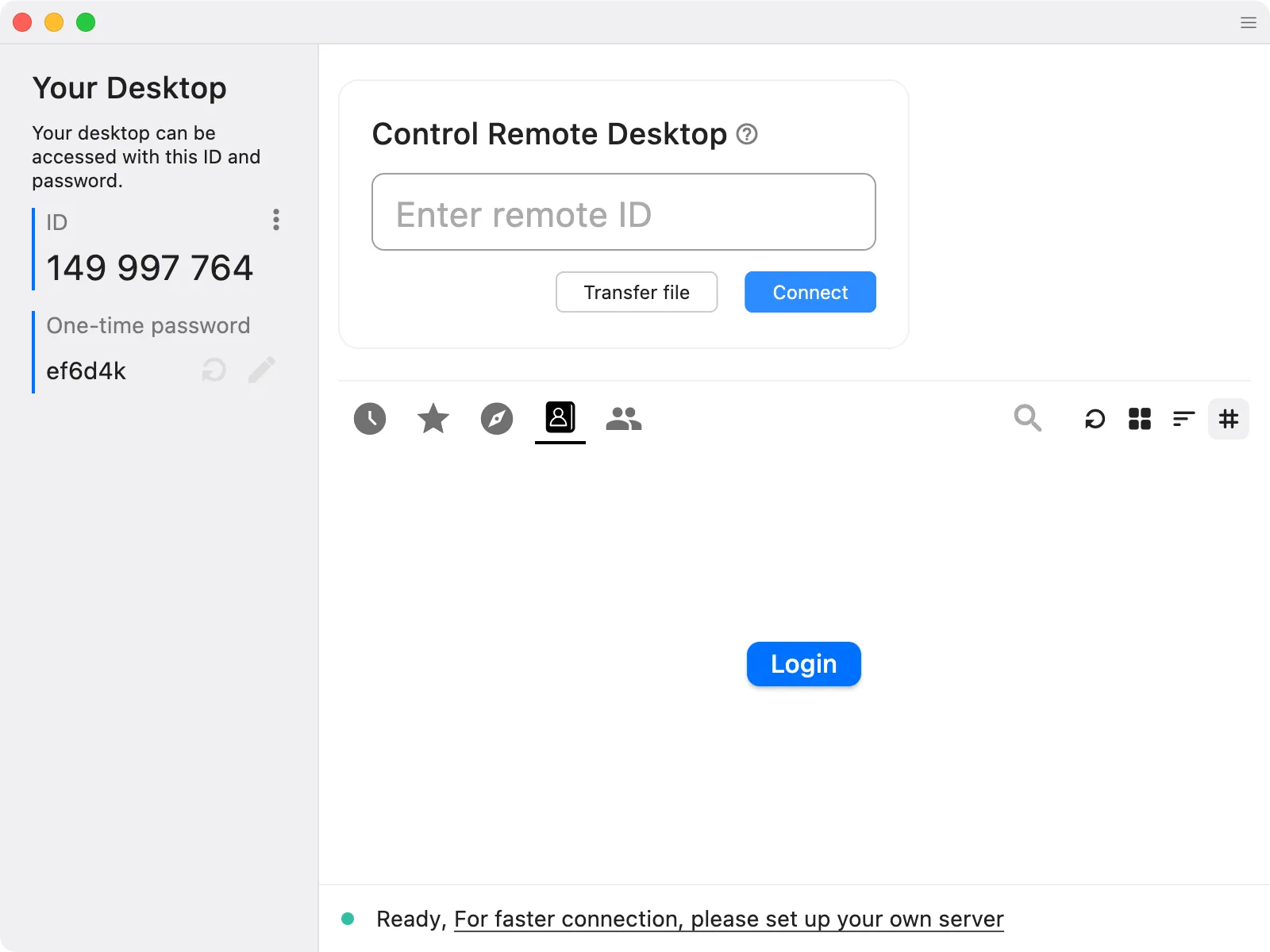
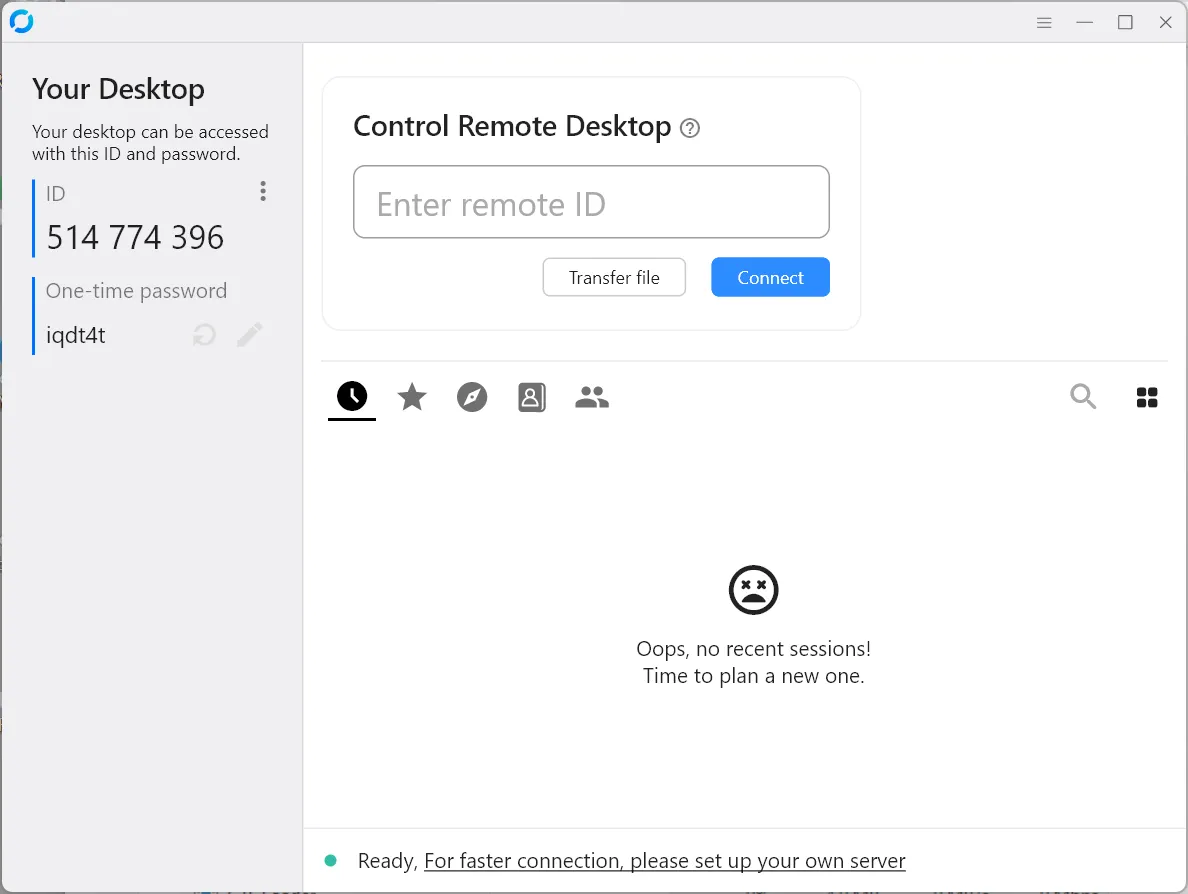
Para conectarse de un dispositivo a otro, necesitará el ID de la máquina remota junto con una contraseña de un solo uso. Simplemente ingrese el ID en el campo designado “Ingresar ID remoto”, presione “Conectar” y luego ingrese la contraseña temporal.
Si estás en la computadora remota, puedes permitir la conexión seleccionando “Aceptar”.
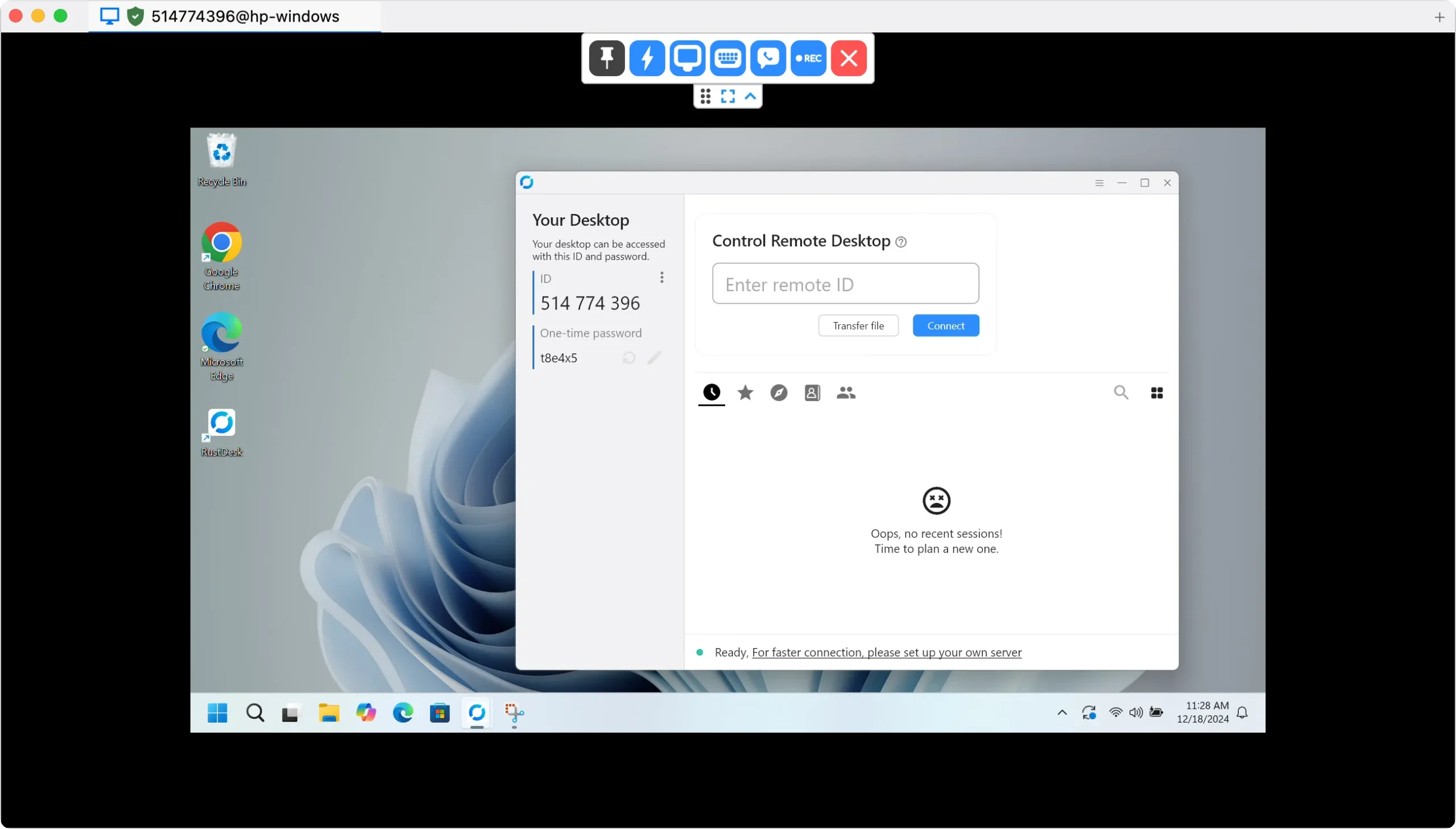
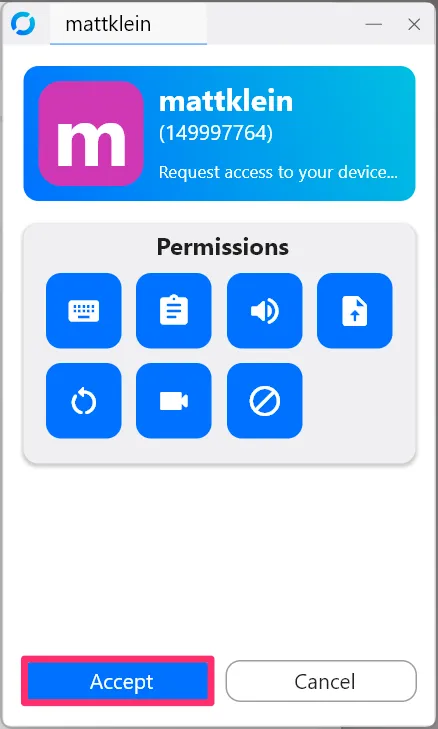
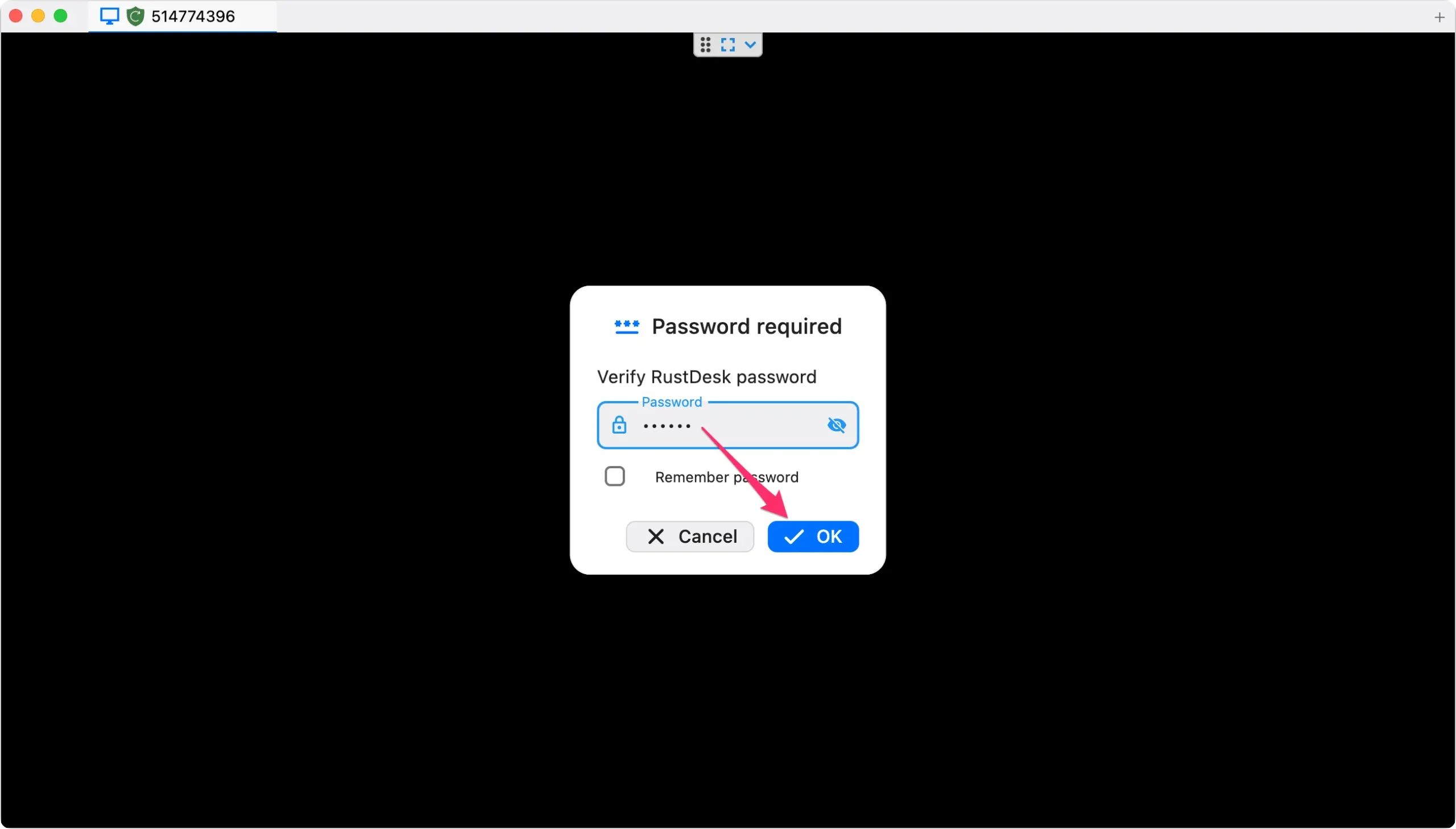
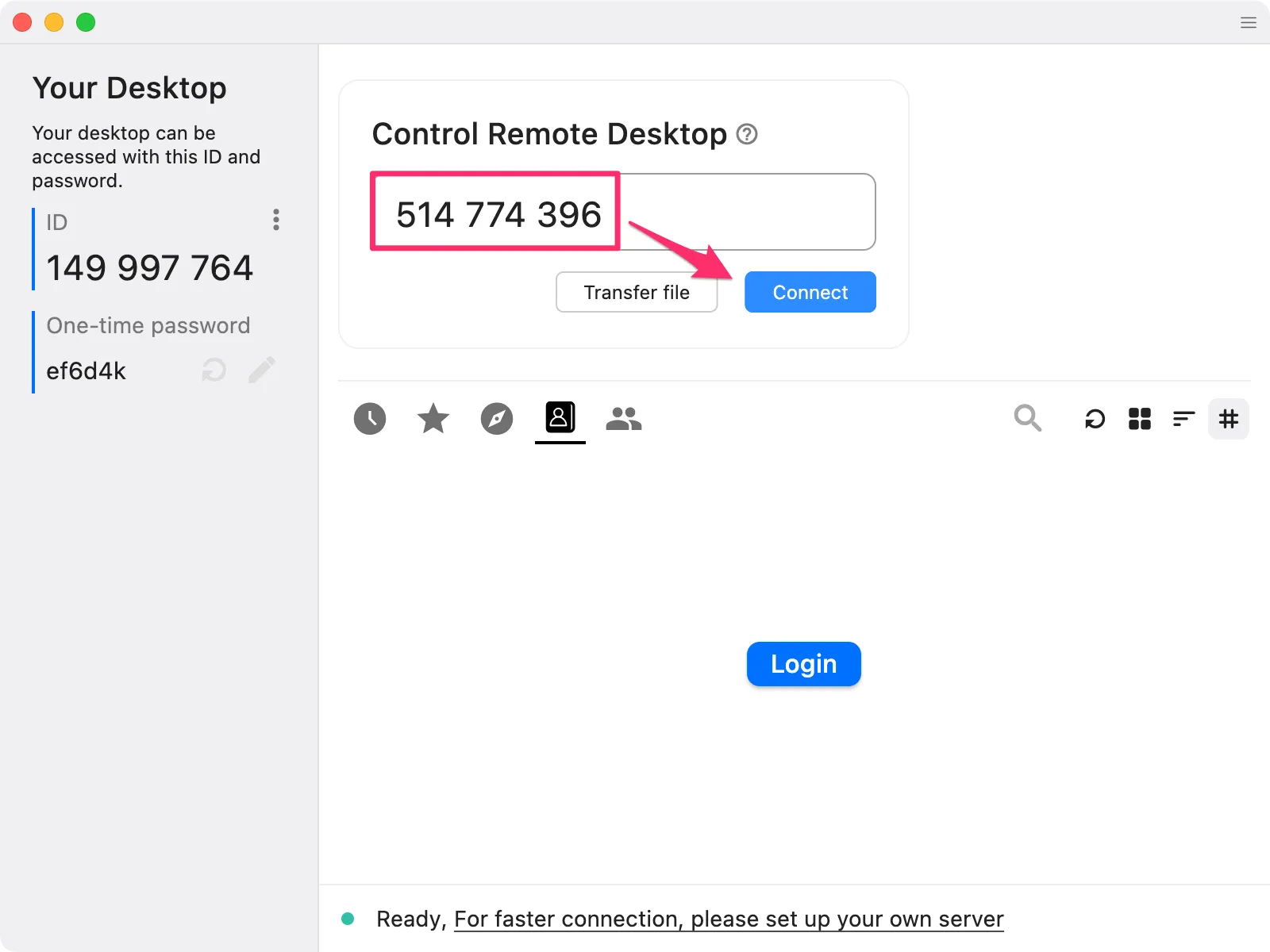
Después de establecer la conexión, utilice la computadora remota como si estuviera físicamente frente a ella. La barra de herramientas de RustDesk presenta varias opciones en la parte superior. Puede alternar entre el modo de pantalla completa y fijar la barra de herramientas para acceder fácilmente.
Además, tienes la posibilidad de activar funciones específicas en la máquina remota, como pulsar Ctrl+Alt+Delete, personalizar la configuración de la pantalla, iniciar un chat e incluso grabar tu sesión. Para finalizar tu sesión remota, simplemente haz clic en el botón rojo con la «X».
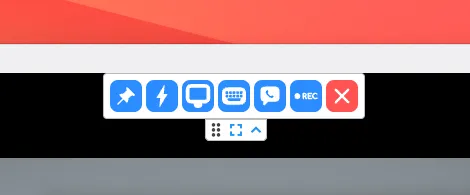
El usuario remoto tiene un control sustancial sobre los permisos otorgados, lo que es vital para mantener tanto la funcionalidad como la seguridad. Puede optar por desactivar las entradas del mouse o del teclado, lo que facilita guiar a alguien a través de tareas específicas sin que realice cambios accidentalmente.
Se pueden establecer restricciones adicionales en el uso compartido del portapapeles, la transmisión de audio, la grabación de pantalla e incluso los reinicios de la red. Si es necesario, simplemente haga clic en «Desconectar» para cortar la conexión.
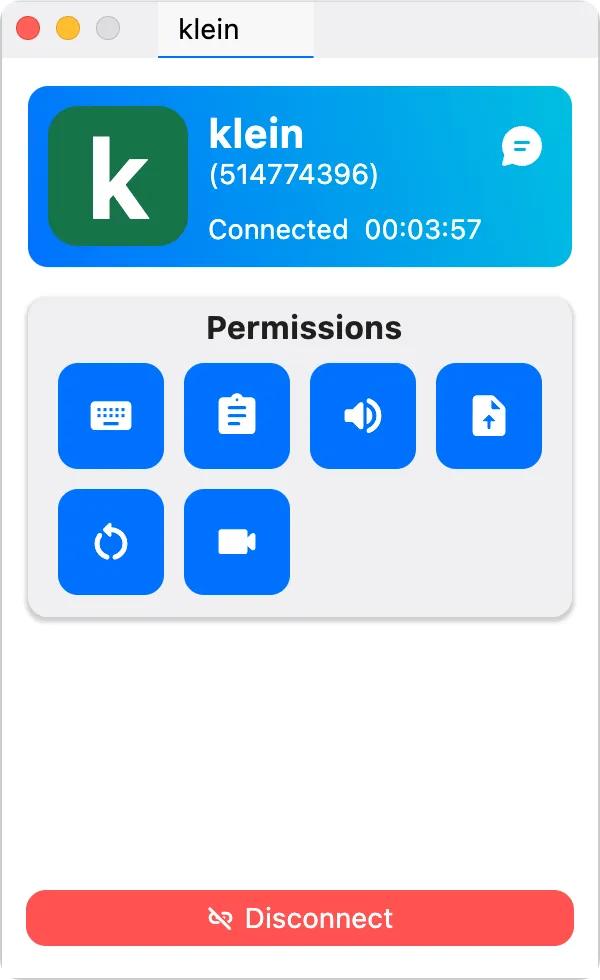
Configuraciones esenciales que debes conocer
RustDesk ofrece varias configuraciones personalizables, entre las que se incluyen temas, idiomas, configuraciones de seguridad, ajustes de visualización y administración de cuentas. Si bien puede explorarlas a su propio ritmo, aquí hay un par de configuraciones esenciales a las que le recomiendo prestar atención de inmediato.
Asignación de contraseñas permanentes
RustDesk utiliza una contraseña de un solo uso para cada conexión, lo que funciona bien para accesos esporádicos, como ayudar a un amigo. Sin embargo, si necesita acceder regularmente a los dispositivos dentro de su red, considere configurar una contraseña permanente.
Para ello, dirígete a la configuración de RustDesk y luego a Seguridad (es posible que debas autenticarte). En la configuración de Contraseña, elige “Establecer contraseña permanente” para crear una contraseña permanente para ese dispositivo. Para agilizar el acceso, repite esto para todos los dispositivos que desees conectar regularmente.
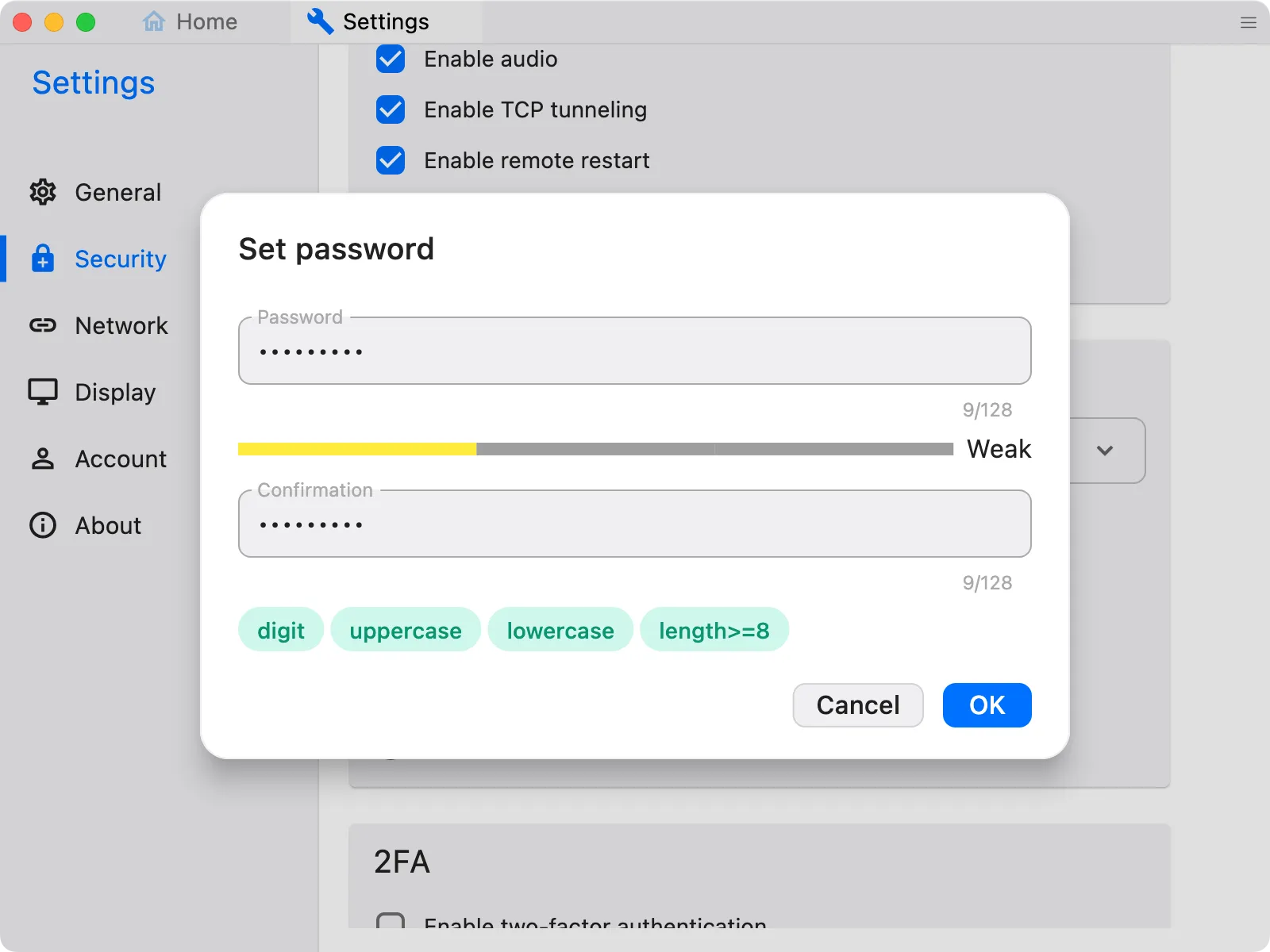
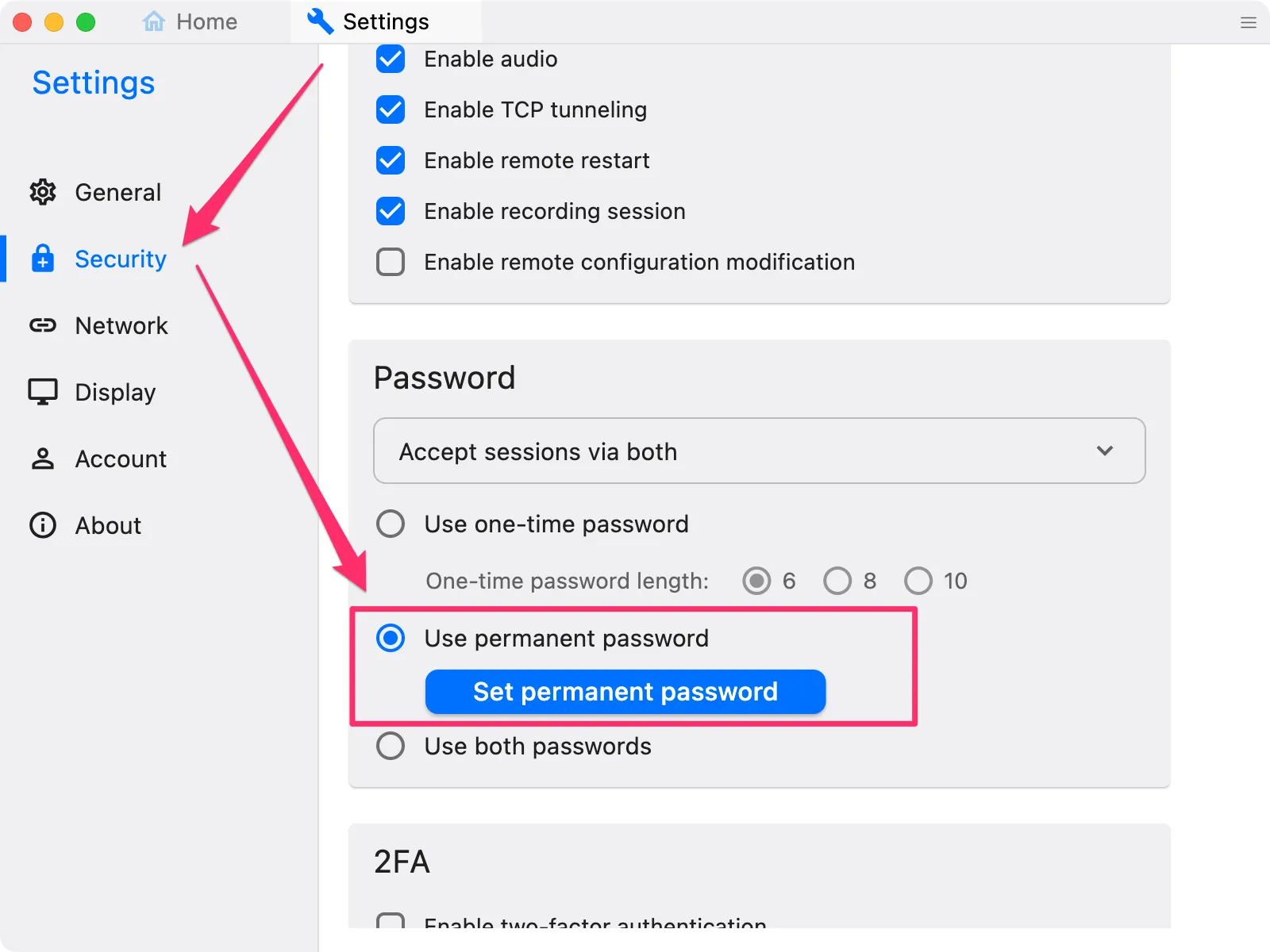
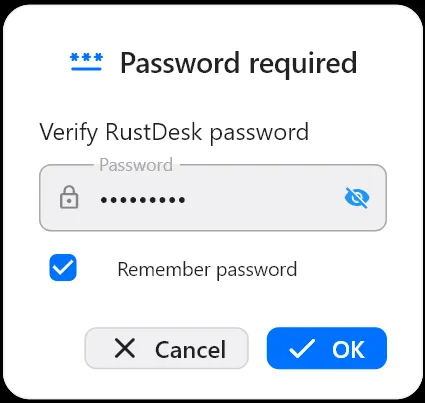
Configuración del estilo de vista predeterminado
Otra opción que vale la pena mencionar es ajustar el “Estilo de vista predeterminado” en la configuración de Pantalla. Recomiendo elegir “Adaptable” para ajustar la pantalla remota a una ventana redimensionable. Este ajuste es particularmente beneficioso cuando se conecta desde una resolución más baja (como 1080p) a una pantalla de mayor resolución (como 4K).
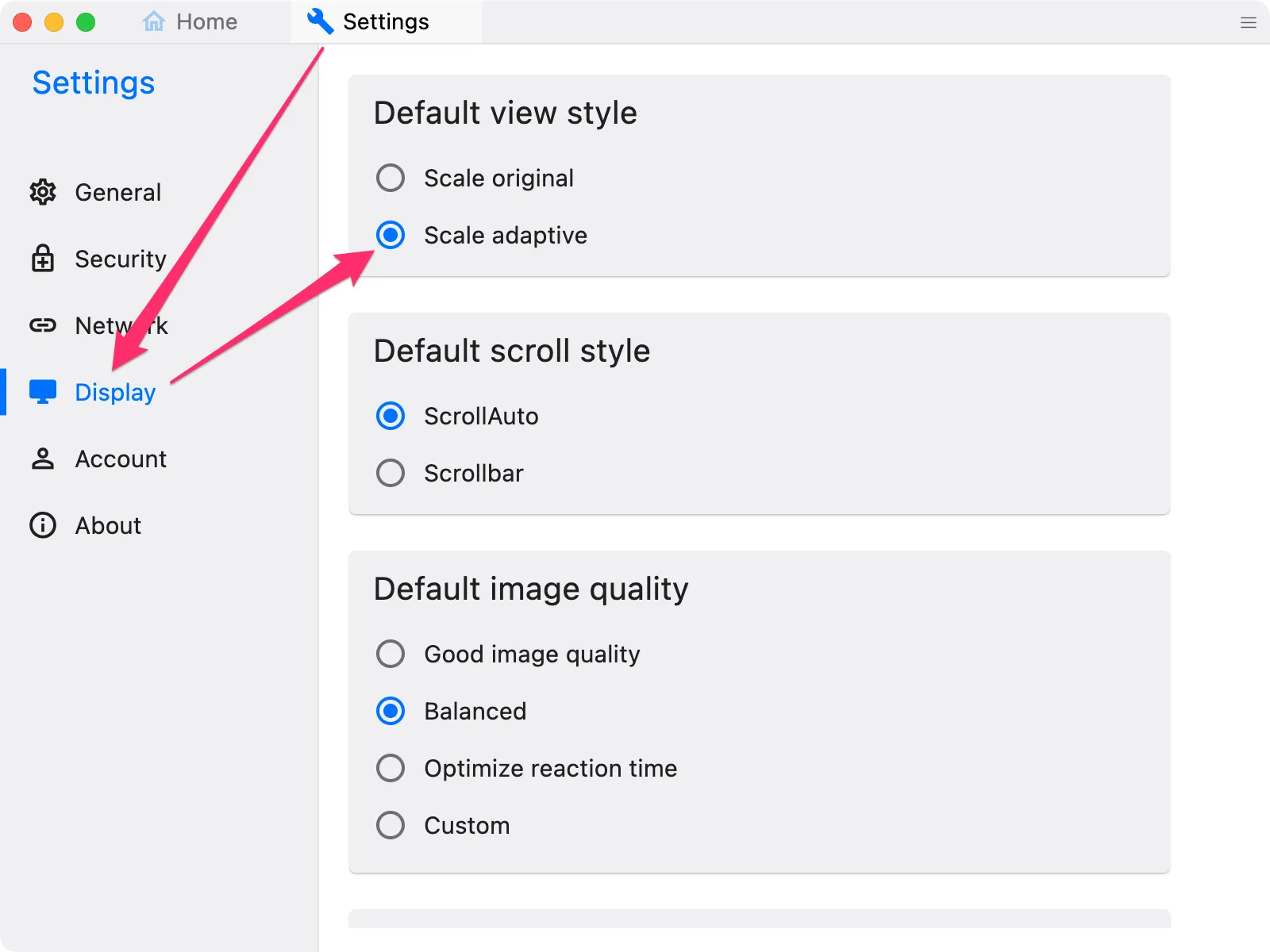
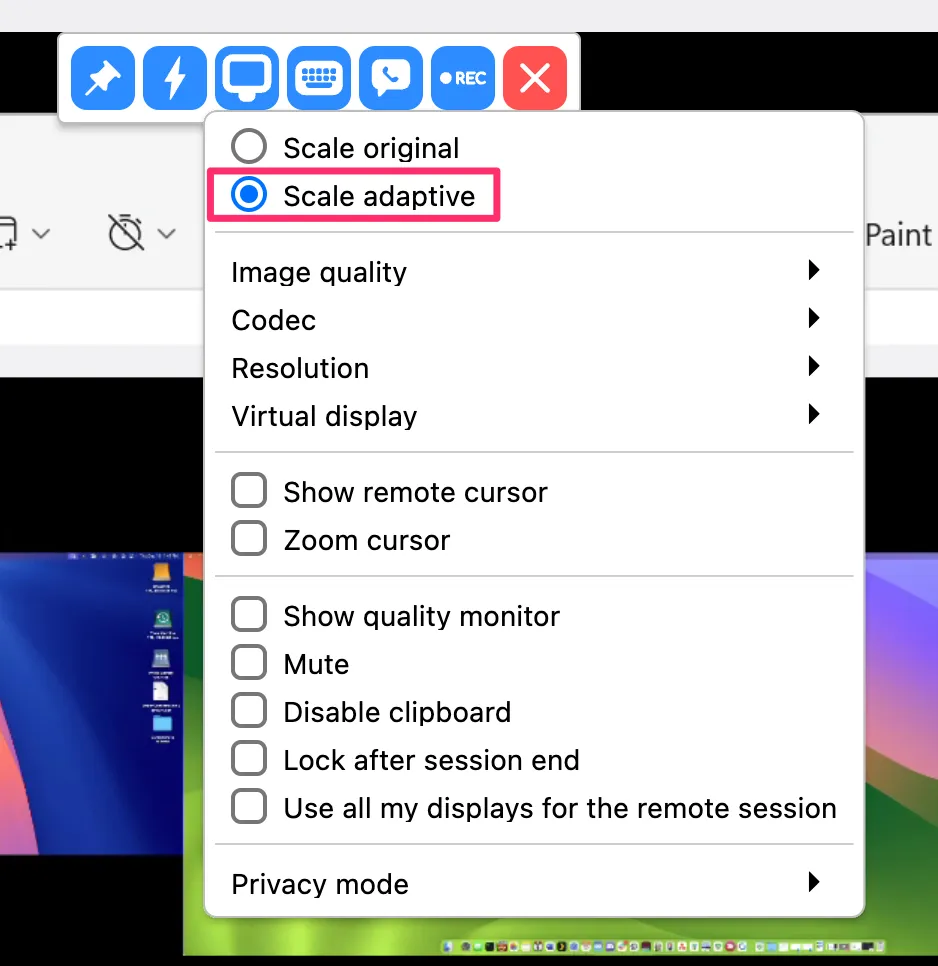
Conexión a ordenadores con múltiples pantallas
Si la máquina remota incluye varias pantallas, RustDesk permite seleccionar pantallas específicas o la opción de verlas todas por separado. Esta función permite una experiencia más organizada y específica.
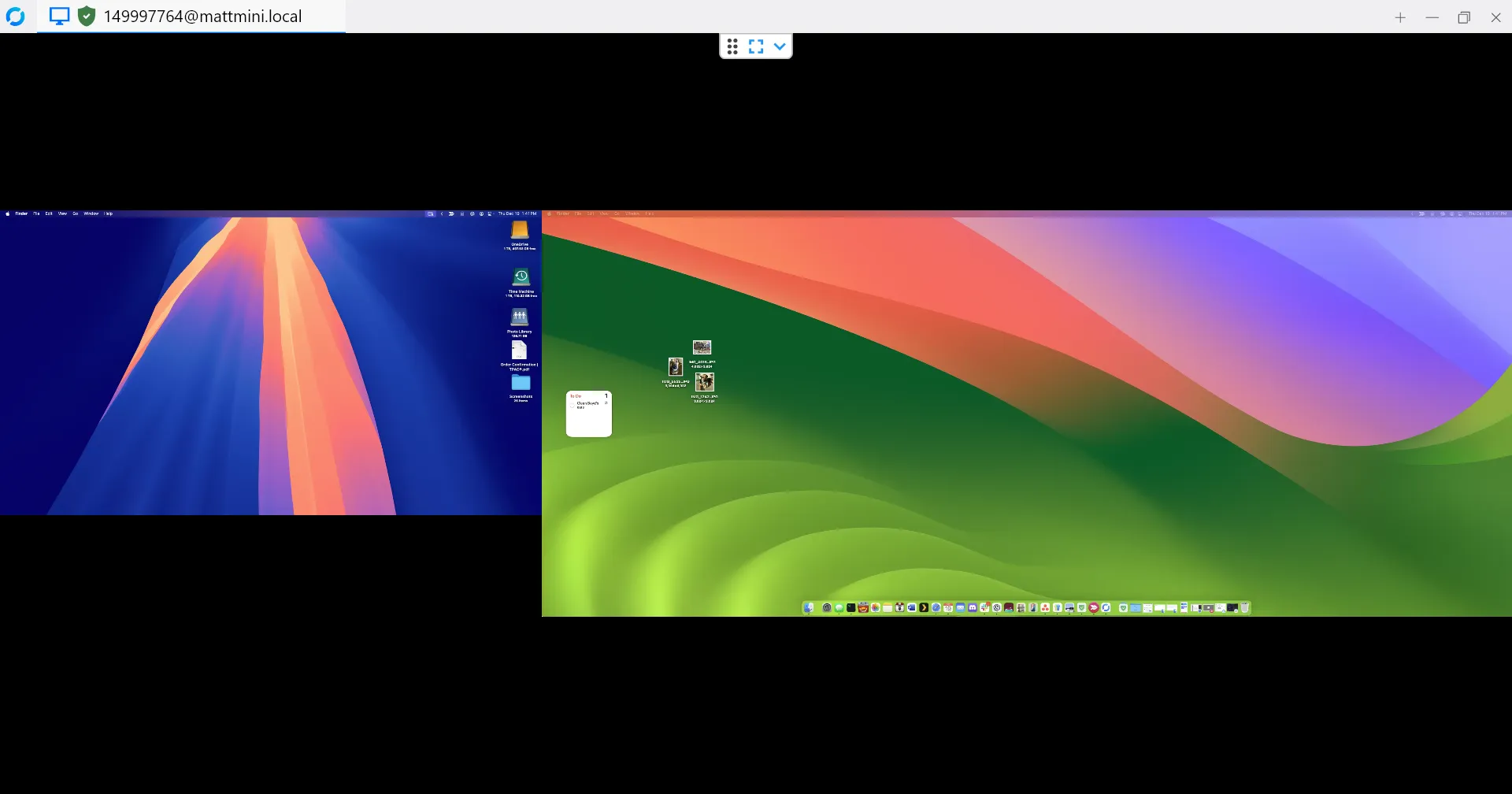
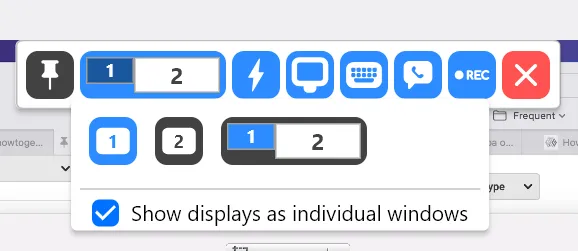
RustDesk representa una opción flexible y fácil de usar para compartir la pantalla de forma remota, que ofrece un amplio conjunto de funciones sin los gastos de las versiones avanzadas de Windows Professional ni las complejidades de otro software como VNC. Ya sea que esté brindando asistencia a alguien o accediendo a sus propios dispositivos, encontrará una experiencia optimizada y personalizable.
Con herramientas como RustDesk, puede habilitar un acceso remoto seguro y rentable entre distintos dispositivos, lo que simplifica los procesos de colaboración y resolución de problemas. Estas capacidades mejoran la productividad y la conectividad sin importar dónde trabaje.
Información adicional
1. ¿Qué tan seguro es RustDesk para las conexiones remotas?
RustDesk emplea protocolos de cifrado para proteger las sesiones remotas, lo que proporciona un nivel de seguridad comparable al de las principales soluciones de escritorio remoto. Es fundamental utilizar siempre contraseñas seguras y evitar compartirlas.
2. ¿Puedo usar RustDesk en diferentes redes?
Sí, RustDesk está diseñado para funcionar en diferentes redes, facilitando el acceso remoto independientemente de dónde se encuentren los dispositivos, siempre que tengan conexión a Internet.
3. ¿Qué pasa si tengo problemas de conexión?
Si tiene problemas de conexión, asegúrese de que ambos dispositivos tengan instalado RustDesk y que la configuración del firewall permita el tráfico de RustDesk. Además, verifique que los identificadores y las contraseñas se hayan ingresado correctamente.
Deja una respuesta